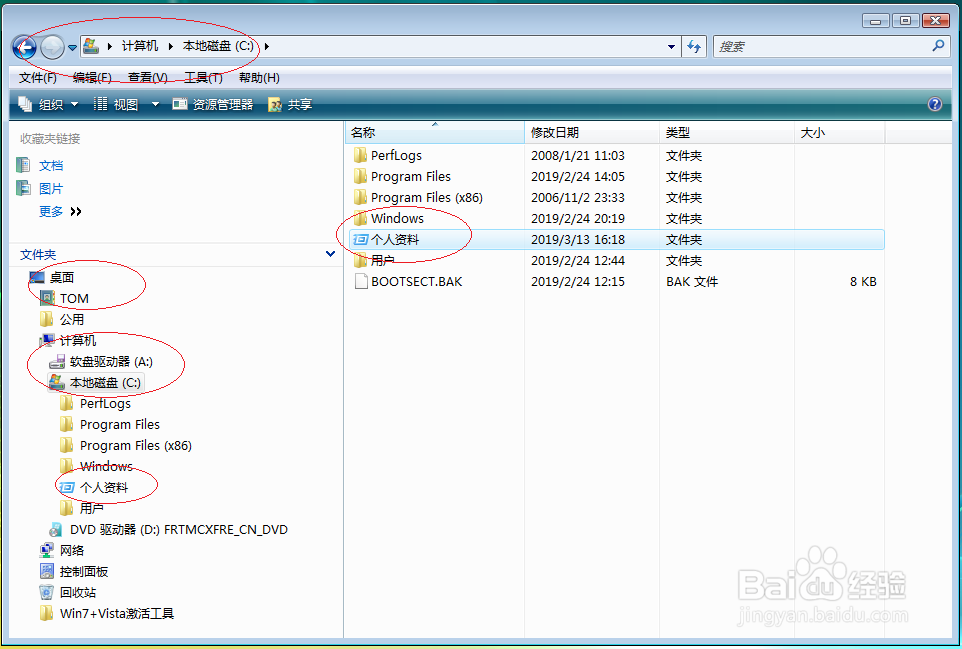使用Windows Vista x64如何更改文件夹图标样式
1、启动Windows Vista x64操作系统,如图所示。点击任务栏"开始"按钮,用于弹出开始菜单。
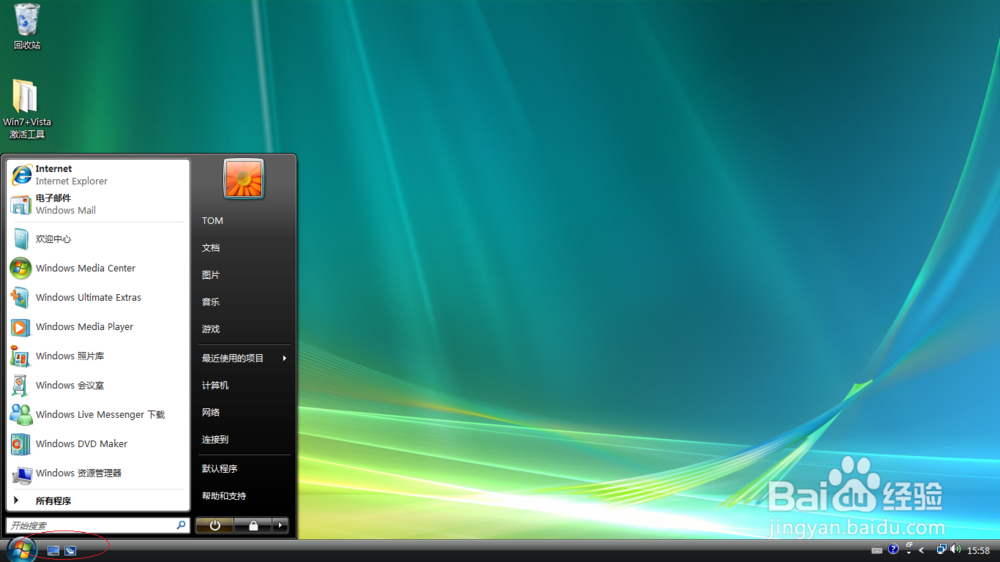
2、如图所示,点击左下侧"所有程序"项。展开树形目录结构,选择"附件→Windows 资源管理器"项。
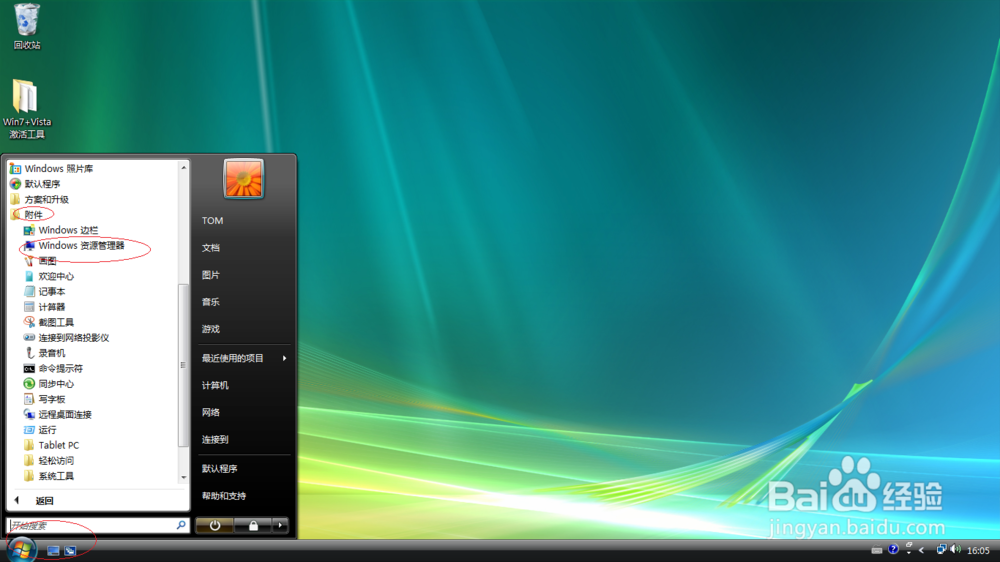
3、唤出"Windows 资源管理器"程序窗口,如图所示。点击左侧"桌面→计算机"文件夹,用于展开文件夹目录结构。
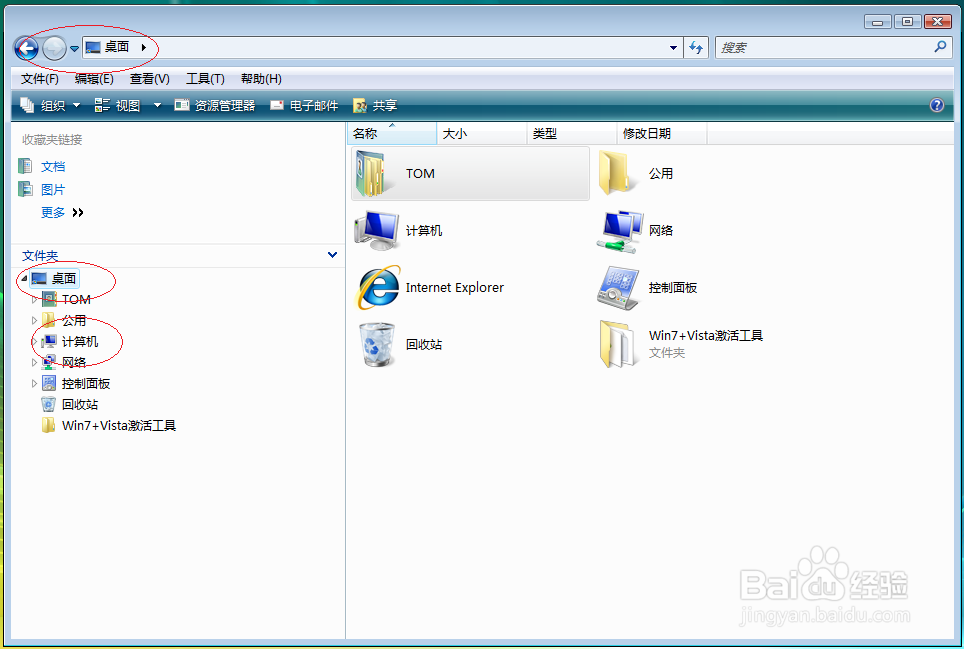
4、如图所示,选择"本地磁盘(C:)"文件夹。鼠标右击"个人资料"文件夹,弹出快捷菜单选择"属性"项。
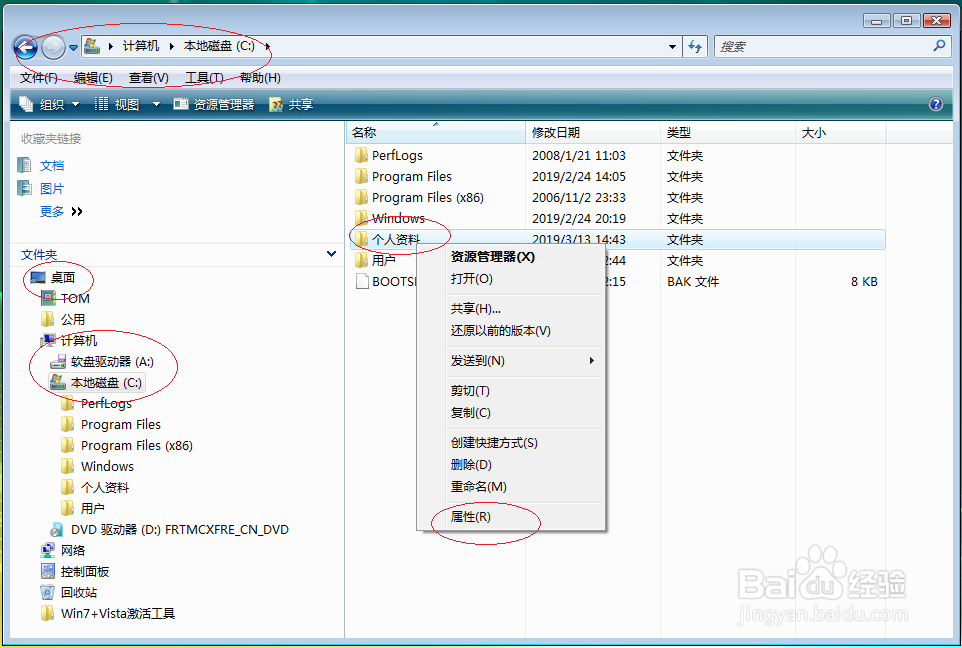
5、弹出"个人资料 属性"对话框,如图所示。选择"自定义"标签,下一步将进行更改文件夹图标样式的操作。

6、如图所示,选择"文件夹图标&孥恶膈茯quot;选项区。点击"更改图标"按钮,用于打开"为文件夹更改图标"对话框。

7、弹出"为文件夹更改图标"对话框,如图所示。从以下列表中选择一个图标,设置完成点击"确定"按钮。
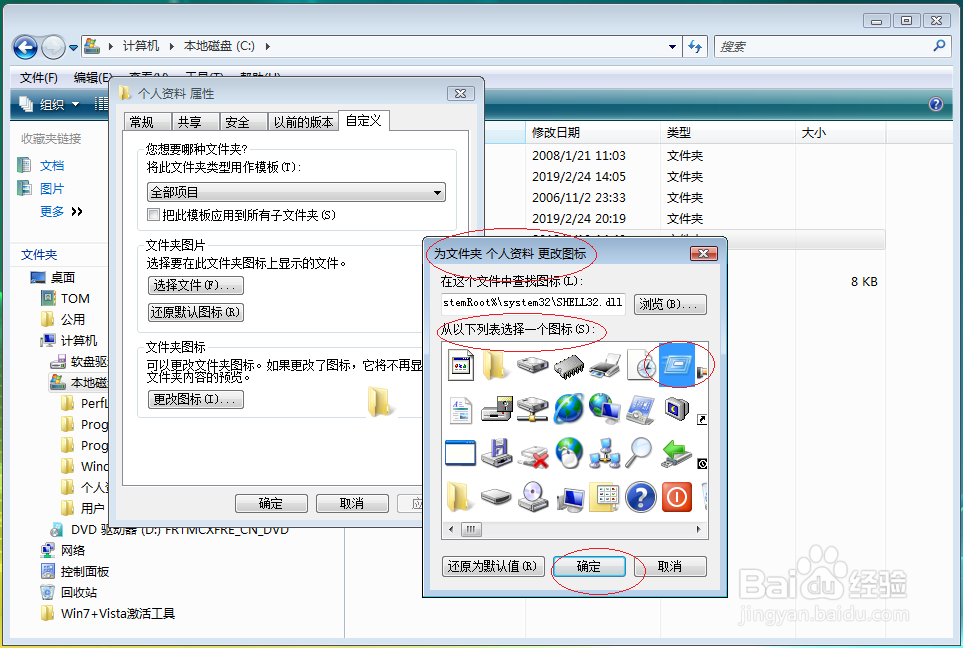
8、完成更改文件夹图标样式的操作,如图所示。本例到此结束,希望对大家能有所帮助。